Достаточно часто, возникает ситуация, когда беспроводной сетью, необходимо покрыть определенный участок помещения, здания и т.д., но не всегда, при этом, достаточно одной беспроводной точки доступа. Например, в частном доме, или в большом офисном здании, где много стен, перегородок, коридоров и отдельных комнат. Проводить на каждый этаж кабель и устанавливать отдельную точку доступа - это не самый лучший выход. Поэтому, оптимальным вариантом в таких ситуациях, может быть расширение зоны действия беспроводной сети, посредством технологии Wireless Distribution System (WDS).
Так давайте же разберемся, как это работает!?
И так, предположим, что у нас есть настроенная беспроводная точка доступа, на базе операционной системы Mikrotik RouterOS. Подробно останавливаться на ее настройке мы не будем, так как эти аспекты уже освещены во многих статьях на нашем сайте. Например - Настройка Mikrotik.
Однако, для работы с технологией WDS, нам все таки, придется внести некоторые изменения. Для этого, мы подключаемся к беспроводному маршрутизатору при помощи фирменной утилиты Winbox, и переходим в раздел Wireles, где открываем свойства нашего беспроводного интерфейса, на вкладке WDS.
Здесь нам нужно изменить параметр WDS mode на dynamic.

После чего, мы сохраняем настройки.
Теперь, в нужном нам месте, мы устанавливаем второй маршрутизатор Mikrotik, и настраиваем его таким образом, чтобы он мог принимать сигнал от основной точки доступа, и передавать его дальше по сети Wi-Fi, другим устройствам, а так же, по проводной сети.
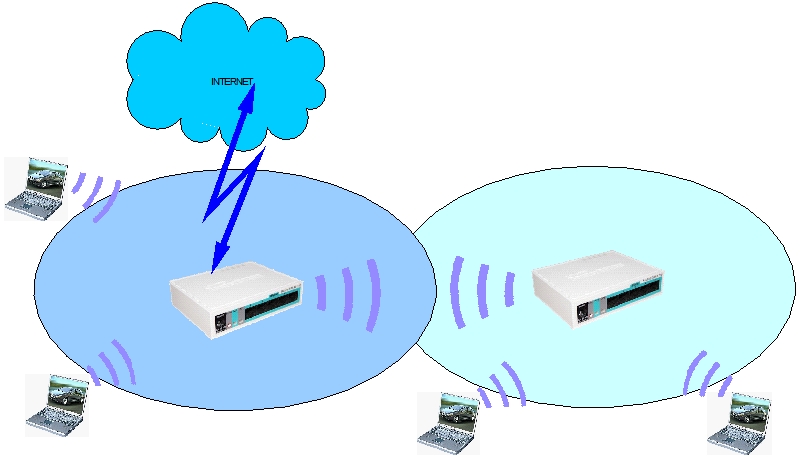
Для этого, подключаемся к устройству, и делаем сброс заводской конфигурации, после чего, создаем мост между проводным и беспроводным интерфейсами маршрутизатора, для того, что бы он не только обеспечивал расширение беспроводной сети, но и мог работать с проводными устройствам.
Заходим в раздел Bridge, утилиты Winbox и добавляем новую запись.
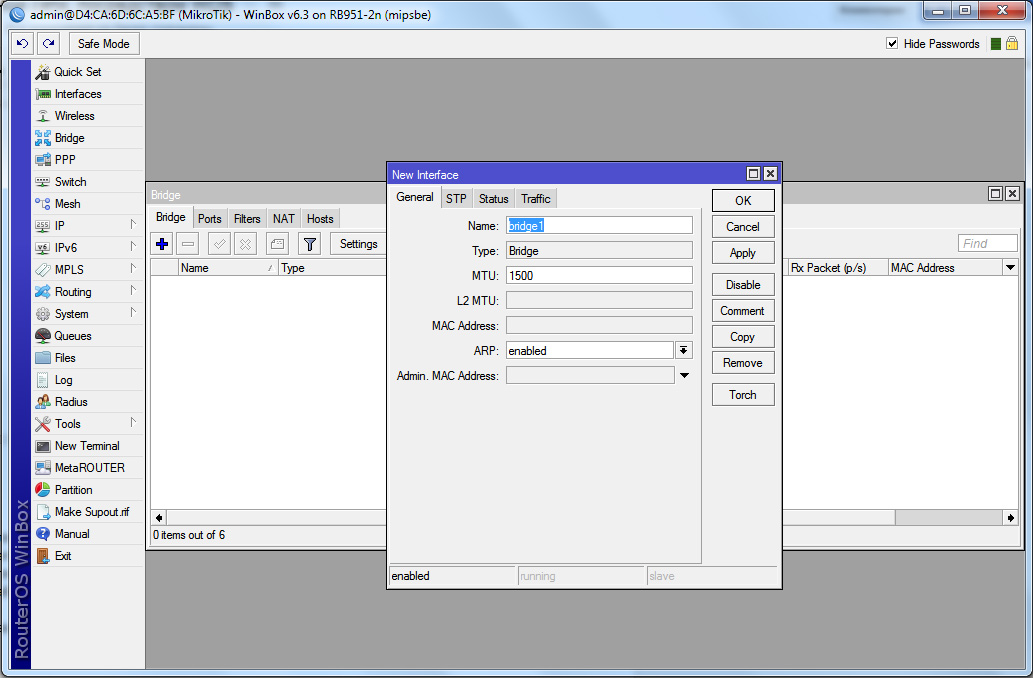
Сохраняем, без каких либо изменений, и переходим на вкладку Ports. Где во вновь созданный мост bridge1, добавляем проводные и беспроводной интерфейсы.
Создаем новую запись и в качестве Interface, выбираем ether1 (ether2...ether5 по необходимости), а в качестве Bridge, выбираем bridge1.
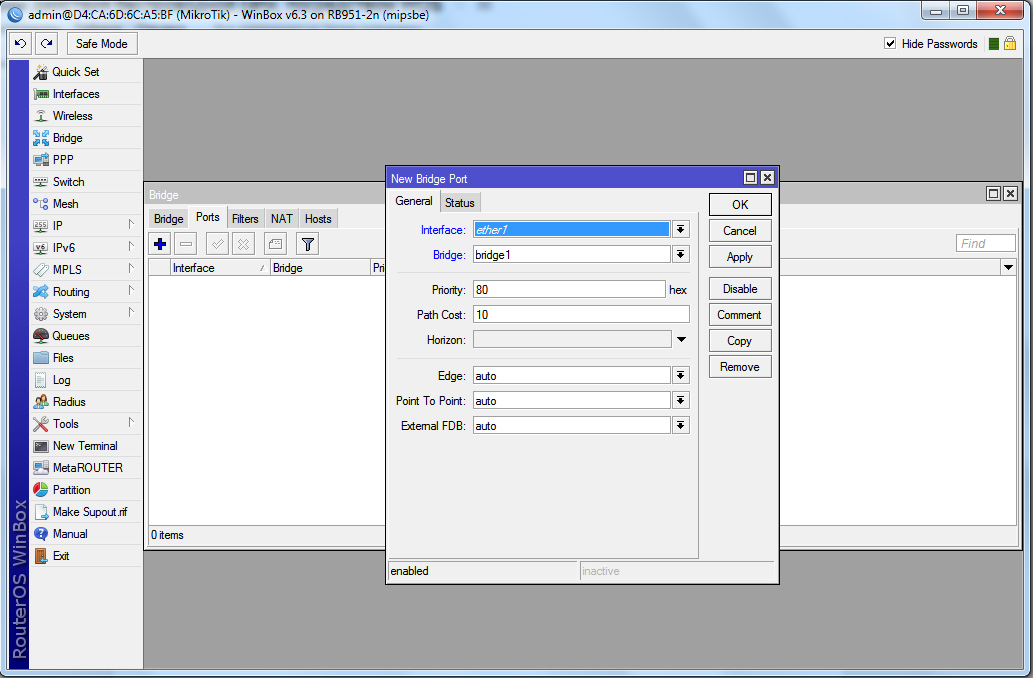
Повторяем процедуру для беспроводного интерфейса, где выбираем wlan1, для поля Interface.
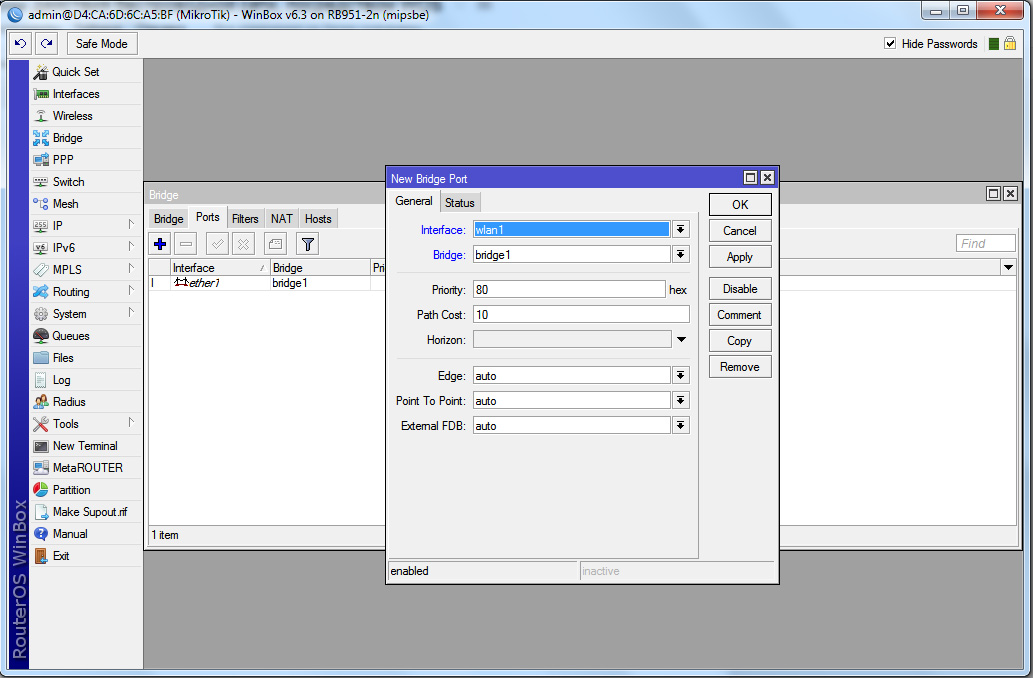
Далее переходим в раздел Wireless, где сразу переключаемся на вкладку Security Profiles и создаем новый профиль, который должен в точности повторять профиль безопасности основной точки доступа, включая алгоритмы шифрования, а главное ключи безопасности.
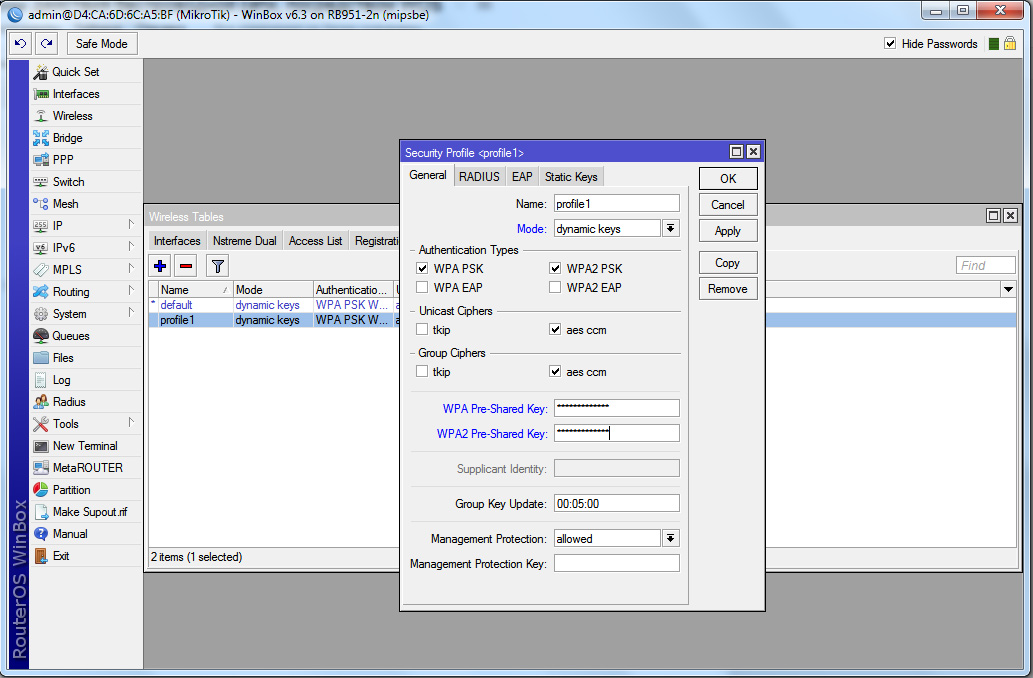
Далее, на вкладке Interfaces, открываем свойства беспроводного интерфейса. И на вкладке Wireless, выбираем режим Mode - station wds, Band - в зависимости он клиентов беспроводной сети, 2GHz-B/G/N или 2GHz-only-N. Chanel Width - 20/40MHz, в поле SSID, указываем точно такое же имя, как и у основной точки. А Security Profile, выбираем созданный нами до этого профиль.
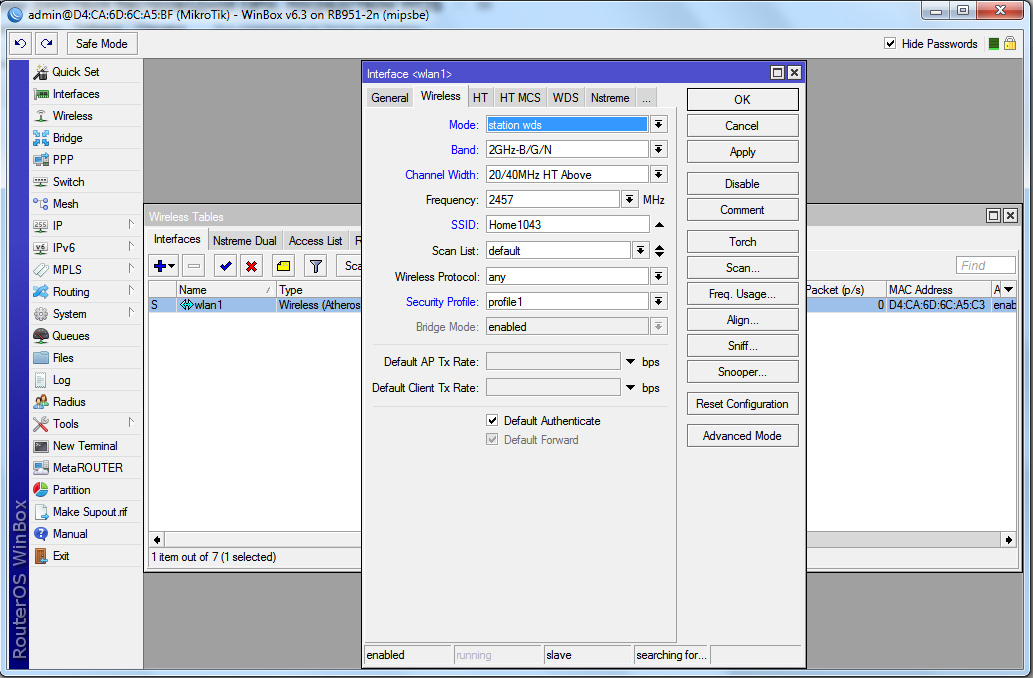
Переходим на вкладку WDS и WDS Mode, выбираем dynamic, а WDS Default Bridge - наш мост.
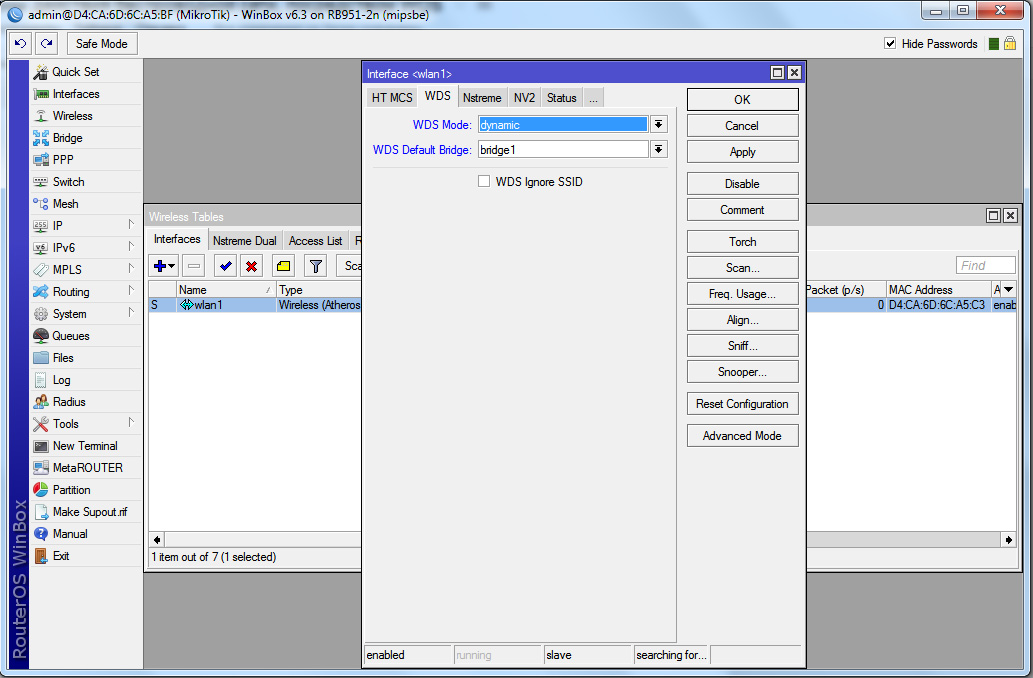
Нажимаем кнопку Apply, и для проверки соединения, переходим на вкладку Status.
Если все сделано правильно, то в таком случае, вы должны увидеть на этой вкладке, данные о вашем соединении.
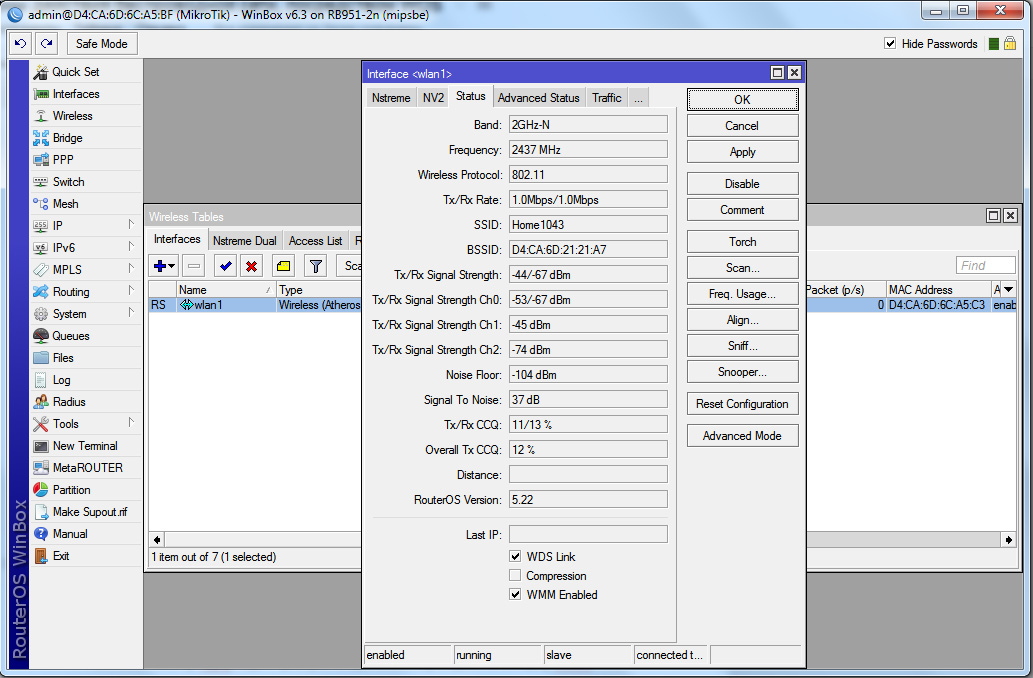































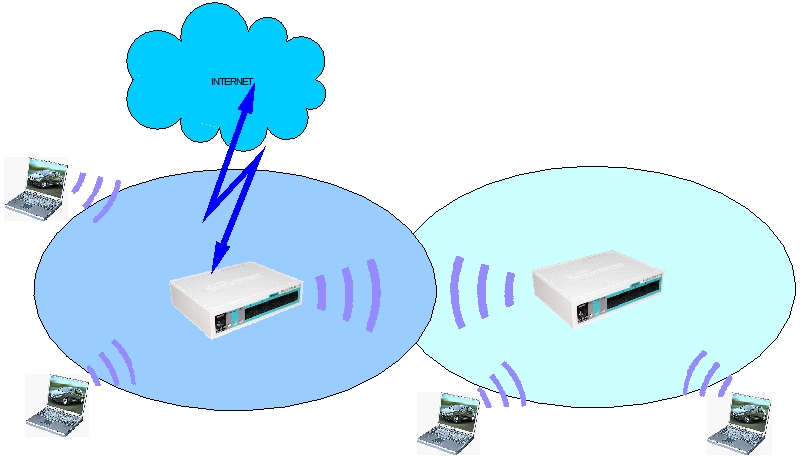












 Sofetec
Sofetec  Furukawa
Furukawa  Grandway
Grandway  FiFix
FiFix  Cor-X
Cor-X  V-Solution
V-Solution  Ubiquiti Networks
Ubiquiti Networks  D-Link
D-Link  Mikrotik
Mikrotik  TP-Link
TP-Link  Edge-core
Edge-core  BDCOM
BDCOM  Interline
Interline  Jirous
Jirous  RF elements
RF elements  Ok-net
Ok-net  Hortex
Hortex  Cambium Networks
Cambium Networks  Tenda
Tenda  ZTE
ZTE  Huawei
Huawei  Ripley
Ripley  Fujikura
Fujikura  Inno Instrument
Inno Instrument  DVP
DVP  RCI
RCI  Jilong
Jilong  Южкабель
Южкабель  Одескабель
Одескабель  Netis
Netis  FiberField
FiberField  Totolink
Totolink  Grandstream
Grandstream  Yokogawa
Yokogawa  Mimosa
Mimosa  OpenVox
OpenVox  Hikvision
Hikvision  Keenetic
Keenetic  Ютекс
Ютекс  Signal Fire
Signal Fire  Utepo
Utepo  Dahua
Dahua  ONV
ONV  Prolum
Prolum  ATcom
ATcom  Ritar
Ritar  Zyxel
Zyxel  Ruijie
Ruijie  APC
APC  Fibaro
Fibaro  Merlion
Merlion  Mercusys
Mercusys  MULTITEST
MULTITEST
Авторизуйтесь, чтобы добавить отзыв